Download e aggiornamento del driver della stampante Samsung per Windows 10
Pubblicato: 2021-07-21Se stai cercando i driver della stampante Samsung più recenti per Windows 10, sei nel posto giusto. Qui ti mostreremo 3 modi semplici e sicuri per eseguire l'attività di download e aggiornamento del driver della stampante Samsung.
È sempre importante mantenere aggiornati i driver per la tua stampante Samsung in modo da mantenerla in ottime condizioni e prevenire tutti i tipi di problemi di stampa imprevisti come la stampante non stampa, la stampante non risponde, ecc.
Per aiutarti a semplificare il processo di aggiornamento del software del driver, abbiamo condiviso alcuni metodi semplici e veloci su come scaricare e installare i driver della stampante Samsung su Windows 10. La nostra prossima sezione della guida si concentra sullo stesso.
Modo semplice per aggiornare il driver della stampante Samsung per Windows 10 (consigliato)
Se non hai tempo, pazienza e competenze tecniche richieste per trovare manualmente i driver corretti. Quindi, usa Bit Driver Updater per ottenere automaticamente gli ultimi aggiornamenti dei driver installati su Windows 10. Lo strumento di aggiornamento dei driver installa solo driver WHQL testati o verificati. Insieme a questo, fornisce anche assistenza tecnica 24 ore su 24, 7 giorni su 7 ai suoi utenti. Provalo gratuitamente dal pulsante di download qui sotto.
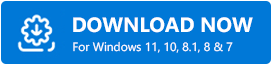
3 semplici metodi per scaricare i driver della stampante Samsung su Windows 10
Di seguito abbiamo menzionato gli approcci manuali e automatici per aiutarti a ottenere i driver di dispositivo più recenti per le stampanti Samsung.
Suggerimento dello scrittore: l' aggiornamento manuale dei driver di dispositivo è una procedura macchinosa e che richiede tempo. Inoltre, esiste il rischio di scaricare un driver errato, incompatibile o infetto da malware. Quindi, se non hai tempo o competenze tecniche per aggiornare i driver manualmente, ti consigliamo di eseguire l'operazione automaticamente.
Metodo 1 (manuale): download e installazione dei driver della stampante Samsung tramite il sito Web del produttore
Nota: con questo metodo, abbiamo preso la serie Samsung Xpress SL-C1860 come stampante di esempio. Potrebbe essere necessario confermare il numero di modello esatto della stampante Samsung prima di procedere con i passaggi. E poiché Hewlett Packard Enterprise (comunemente abbreviato HP) ha acquisito completamente l'attività di stampa di Samsung, dovrai visitare il sito Web di supporto di HP per scaricare e installare il driver più recente per la tua stampante Samsung.
Samsung continua a rilasciare gli aggiornamenti dei driver per le sue stampanti e puoi scaricarli manualmente tramite il sito Web ufficiale dell'assistenza clienti di HP. Ecco le istruzioni passo passo per lo stesso.
- Visita i download di software e driver HP
- Scegli l'opzione Stampante dalla categoria Prodotti.
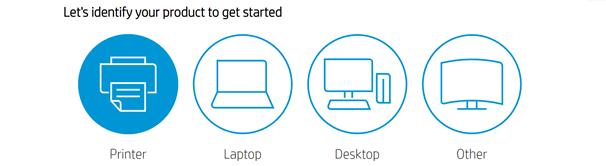
- Digita il modello della tua stampante Samsung (ad esempio Samsung Xpress SL-C1860) nella casella di ricerca e selezionalo dai risultati.
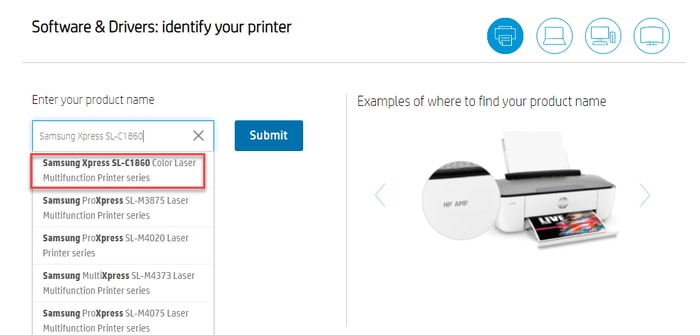
- Assicurati che la versione del sistema operativo Windows rilevata sia corretta (Windows 10, 64 bit nel mio esempio).
- Fare clic sull'icona Download accanto al software del driver della stampante Samsung che ti piace.
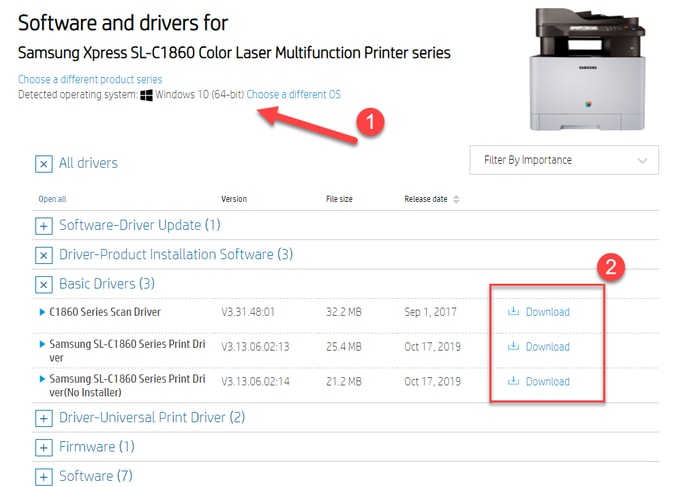
- Dopo il completamento del processo di download, aprire il file di installazione del software della stampante Samsung facendo doppio clic su di esso.
- Seguire le istruzioni fornite dalla procedura guidata per completare il processo di installazione.
- Riavvia il tuo laptop o sistema desktop Samsung per applicare le modifiche recenti.
Leggi anche: Come ripristinare la connessione della stampante su Windows 10, 8, 7

Metodo 2 (manuale): download e aggiornamento del driver della stampante Samsung tramite Gestione dispositivi
Per scaricare e aggiornare manualmente il driver della stampante Samsung su Windows 10, puoi avvalerti dell'aiuto di un'utilità integrata chiamata Gestione dispositivi. Segui i passaggi condivisi di seguito per trovare e installare gli ultimi aggiornamenti del driver per il tuo modello di stampante Samsung utilizzando lo strumento Gestione dispositivi di Windows.
- Apri la casella di comando Esegui premendo contemporaneamente il tasto logo Windows e R sulla tastiera.
- Digita devmgmt.msc comando nella casella e toccare il pulsante OK .
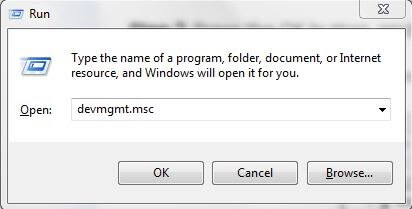
- Ora vai alla categoria Code di stampanti nell'applicazione Gestione dispositivi ed espandi la stessa facendo clic su di essa.
- Fare clic con il pulsante destro del mouse sul modello della stampante Samsung e fare clic su Aggiorna driver.
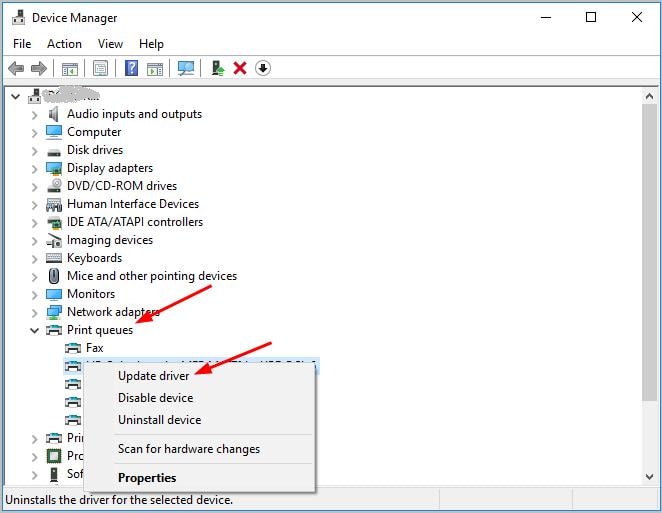
- Nella schermata successiva, fare clic su Cerca automaticamente il software del driver aggiornato .
Il sistema operativo Windows ora cercherà gli aggiornamenti dei driver disponibili per la tua stampante Samsung. Se è disponibile un aggiornamento, il sistema operativo avvierà la procedura di installazione del driver. Ora devi solo sederti e riavviare il computer dopo che un nuovo aggiornamento del driver Samsung è stato installato correttamente.
Leggi anche: Il driver della stampante non è disponibile su Windows 10 [Risolto]
Metodo 3 (automatico): download e aggiornamento dei driver della stampante Samsung tramite Bit Driver Updater (consigliato)
Questo è di gran lunga il metodo più semplice e conveniente per aggiornare o scaricare i driver della stampante Samsung in Windows 10. A differenza dei metodi manuali sopra menzionati, questo metodo richiede solo un clic di un pulsante per installare le ultime versioni dei driver consigliate dal produttore per la tua stampante Samsung e altre periferiche per computer.
Per eseguire gli aggiornamenti del driver della stampante Samsung tramite questo metodo, tutto ciò che devi fare è installare il programma Bit Driver Updater sul tuo PC utilizzando il pulsante fornito di seguito.
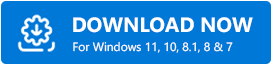
Dopo la corretta installazione del programma, è possibile accedere al pannello di navigazione sul lato sinistro per avviare il processo di scansione. Dopo un po', lo strumento ti presenterà un elenco di tutti i driver obsoleti, corrotti e non corrispondenti sul tuo computer. Dopo aver ottenuto l'elenco, puoi selezionare l'opzione Aggiorna ora presente accanto al driver che desideri aggiornare oppure puoi selezionare l'opzione Aggiorna tutto per aggiornare tutti i driver problematici in una volta sola.
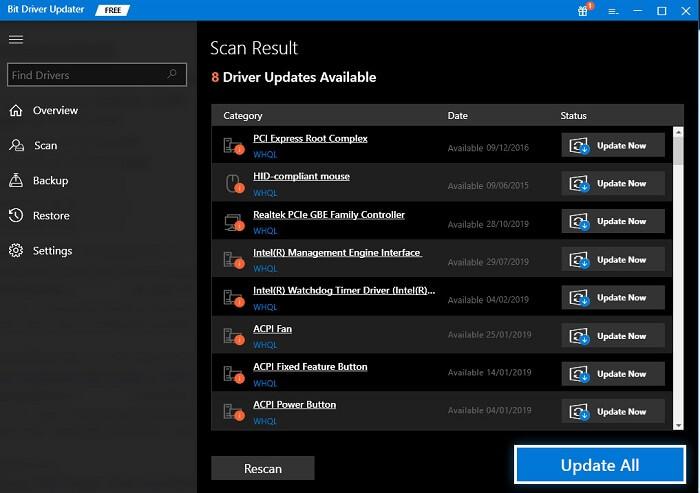
Leggi anche: Come aggiornare i driver della stampante in Windows 10? Prova i modi migliori
Parole conclusive: download del driver della stampante Samsung per Windows 10
In questo articolo, hai appreso tre diversi metodi (due manuali e uno automatico) per scaricare, installare e aggiornare i driver della stampante Samsung in Windows 10. Ci auguriamo che le informazioni fornite qui ti abbiano aiutato a far funzionare la tua stampante Samsung.
Nel caso in cui hai riscontrato difficoltà nell'esecuzione dei passaggi sopra spiegati, non esitare a lasciare un commento di seguito. Il nostro team sarà lieto di assisterti nella risoluzione dei problemi.
